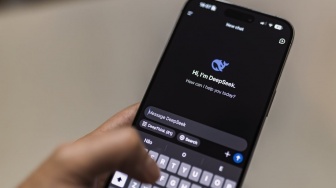Suara.com - Malware adalah software yang dirancang dengan tujuan untuk membahayakan, menyusup, atau merusak sebuah komputer, karena itu perangkat harus dibersihkan secara berkala. Sayangnya, beberapa pengguna tidak sadar bahwa malware telah menyerang dan merusak komputer.
![Ilustrasi malware di perangkat Android. [Shutterstock]](https://media.suara.com/pictures/653x366/2018/11/19/65729-malware-di-perangkat-android.jpg)
Dilansir dari India Times, berikut adalah tiga langkah mudah yang bisa dilakukan untuk menghilangkan malware, mulai dari malware terlemah hingga terkuat:
1. Menghapus file temporer (temp) dan cache
- Langkah ini bisa digunakan untuk membersihkan jenis malware terlemah yang menyerang sistem. Bisa dengan cara menghapus file temporer dan cache secara manual, menggunakan perangkat lunak seperti CCleaner.
- File temporer atau sementara, dan cache adalah tempat di mana malware bersembunyi. Pengguna juga bisa membersihkan drive menggunakan alat Disk Cleanup dari CCleaner. Langkah ini akan menghapus drive dan memastikan bahwa tidak ada jejak malware lebih lanjut dalam sistem.
2. Menggunakan antivirus dan ADW Cleaner
- Jika malware masih bertahan di sistem meskipun telah melakukan langkah pertama, bisa pakai ADW Cleaner, sebuah aplikasi gratis yang dirancang untuk menghancurkan malware dari akarnya.
- Pengguna cukup mengunduh aplikasi ini dan menjalankannya. Butuh beberapa menit untuk memindai malware dan akan mencantumkannya di sistem pengguna. Jika malware ditemukan, dapat dilanjutkan dengan cara membersihkannya dari sistem diikuti reboot.
- Tetapi, jika tidak menemukan malware di ADW Cleaner namun masalah masih ada, bisa gunakan perangkat lunak antivirus. Jika menggunakan Windows, coba memindainya di Windows Defender atau gunakan antivirus pihak ketiga dari penyedia keamanan, seperti Kaspersky dan Norton. Perangkat lunak antivirus ini dilengkapi pembersih malware yang terpasang di dalamnya sehingga membantu menyingkirkan malware.
3. Reset PC
- Jika malware masih bertahan dalam sistem setelah metode pembersihan kedua dilakukan, bisa melakukan langkah yang lebih ekstrem dan mengatur ulang OS. Namun sebelum memutuskan untuk melakukan hal ini, pastikan melakukan pencadangan data.
- Dengan menyetel ulang atau resetting PC akan menginstal versi bersih dari OS sehingga malware akan dihancurkan ke tingkat terdalam.
- Menyetel ulang PC di Windows, pertama buka Settings > pilih Update and Security > pilih opsi Recovery. Di bawah Recovery, akan tampak tiga opsi, pilih opsi pertama yang berbunyi "Reset this PC" dan ketuk Get Started.
- Sekarang, sistem akan meminta pengguna untuk menyimpan file atau menghapus semuanya. Pastikan telah melakukan pencadangan sebelumnya karena dianjurkan untuk memilih opsi kedua. Ini akan memberikan pengaturan Windows 10 yang bersih dan segar saat boot.
- Setelah memilih opsi Remove Everything, sistem akan menanyakan dua opsi lagi, yaitu Just remove my files dan Remove and clean the drive. Bisa mengklik pilihan pertama, namun jika berencana memberikan atau meminjamkan PC ke beberapa orang lain, disarankan untuk memilih opsi yang terakhir. Opsi terakhir membutuhkan waktu lebih lama untuk mengatur ulang sistem.
- Layar selanjutnya akan memperlihatkan permintaan sistem untuk melakukan penyetelan ulang. Klik Reset dan biarkan proses dimulai.
- Sementara untuk pengguna iOS, setelah melakukan cadangan data, restart Mac sambil menekan Command + R hingga pengguna melihat logo Apple. Pilih Disk Utilities dari tab Utilities dan klik Continue. Kemudian, pilih startup Disk, biasanya ini dinamai Macintosh HD.
- Setelah memilih drive, klik pada tab Erase di atas. Pada jendela pop-up, pilih MacOS Extended (Journaled) dari menu drop-down dan klik Erase. Setelah menyelesaikan proses, klik pada Quit Disk Utility dari Tab Disk Utility. Sekarang, klik Reinstall MacOS dari menu. Tahan Command + Q setelah instalasi selesai.
Ketiga langkah di atas dapat dilakukan untuk menghapus malware dari tingkat terlemah hingga terkuat.